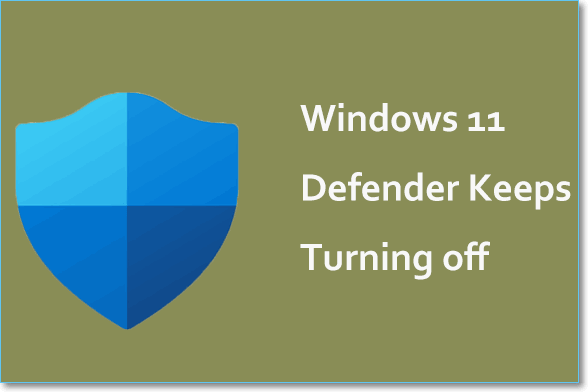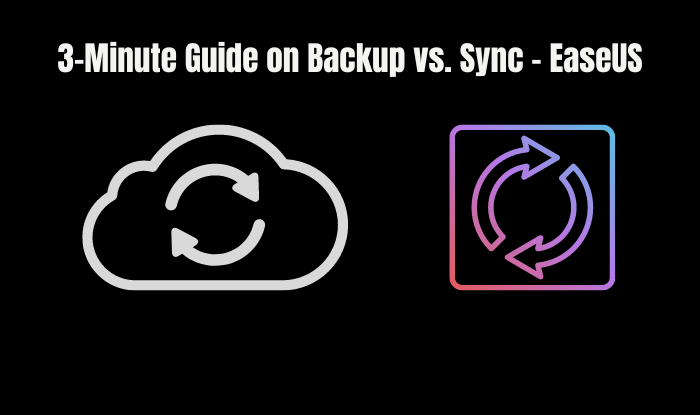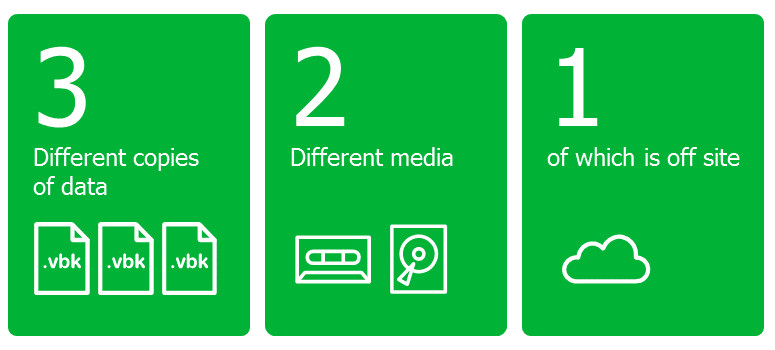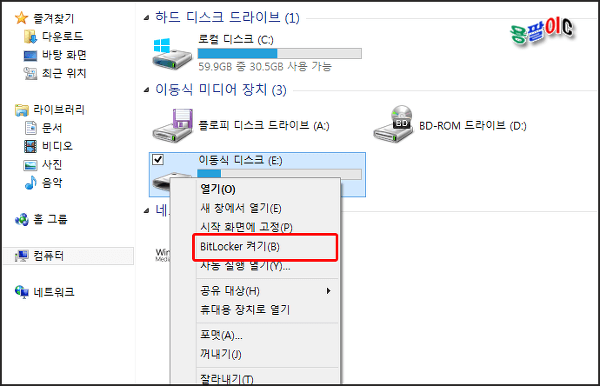페이지 목차
컴퓨터에 파일을 하나씩 백업하는 시간을 오래 걸리지 않게 데이터를 백업하는 세 가지 효율적인 방법을 알려 드리겠습니다. 데이터 백업은 항상 편리합니다. 언제든지 파일에 액세스할 수 있습니다. 파일을 백업하면 소중한 데이터를 잘 보호할 수 있습니다. 번거로움 없이 PC를 자동으로 백업할 수 있는 세 가지 방법을 준비했습니다. 또한 전체 프로세스를 자동으로 만드는 도구가 하나 있습니다. 우리를 믿지 않는다면 이 유익한 가이드를 계속 읽으십시오. 백업 요구 사항을 충족할 수 있습니다.
3가지 방법으로 Windows 11에서 PC를 자동으로 백업하기
Windows 11에서 PC를 자동으로 백업하려면 세 가지 방법이 있습니다. 이 모든 방법은 사용하기 편리합니다. 세 가지 모두에 대해 소개하겠습니다.
1. EaseUS Todo Backup - 타사 자동 백업 소프트웨어
이것은 PC를 자동으로 백업하기 위해 다운로드할 수 있는 효율적인 Windows 백업 및 복구 도구입니다. 이 도구에는 데이터를 쉽게 백업할 수 있는 여러 기능이 있습니다. 다양한 사용자의 요구에 맞는 다양한 버전이 있습니다. 이 도구는 사용해 보고 싶은 모든 사람들에게 무료 버전을 제공합니다.
2. Windows 백업 및 복원
이 옵션은 Windows의 기본 제공 기능입니다. 시작 메뉴로 이동하여 이 기능에 대한 백업 설정을 방문할 수 있습니다. 이것도 적합한 옵션입니다.
3. 윈도우 파일 백업
Windows와 함께 제공되는 또 다른 옵션은 이 백업 옵션입니다. 몇 가지 단계를 수행하려는 경우 편리한 옵션입니다. 시작 메뉴로 이동하고 백업 옵션에 액세스하여 찾을 수 있습니다.
이 3가지 방법을 모두 사용하는 방법을 자세히 안내해 드리겠습니다. 이 모든 방법으로 작업이 완료되지만 완전히 자동으로 백업하려면 EaseUS Todo Backup 도구를 다운로드해야 합니다. 유용한 기능을 제공하기 때문에 사용하는 것을 선호합니다. 이러한 방법을 탐구하고 어떤 것이 가장 좋은지 알아봅시다.
EaseUS Todo Backup을 사용하여 Windows 11에서 PC를 자동으로 백업하는 방법
EaseUS Todo Backup 프로그램은 백업 도구 종류 중의 하나입니다. 매우 편리한 여러 기능을 제공합니다. 단 하나의 도구를 사용하여 수많은 작업을 수행할 수 있습니다. 주요 기능을 알려드리겠습니다.
- 백업 예약
- 즉시 파일 백업
- OS시스템 백업
- 외부 하드 드라이브 백업
- 네트워크 공유 드라이브
- SQL/Exchange 백업 및 복원
- 시스템/파일/디스크/Outlook 이메일 백업 및 복원
- 디스크/파티션 백업 및 복원
- 네트워크 드라이브에 백업
- 클라우드에 백업(구글 드라이브, 드롭박스, )
- 전체/증분/차등 백업
- 디스크 복제, OS를 SSD/HDD로 마이그레이션
- 스마트 백업
- 중앙 집중식 관리(EaseUS Backup Center 제공)
- 이미지 예약 전략
- 유니버설 복원
웹 사이트를 방문하여 백업 및 복원 옵션으로 이동하십시오. 여기에서 이 도구의 모든 버전을 보고 필요에 맞는 버전을 다운로드할 수 있습니다. 이 도구를 사용하면 복잡한 단계를 거칠 필요가 없고 Windows 11에서 PC를 자동으로 백업할 수 있습니다.
1단계. EaseUS Todo Backup을 실행하고 "백업 내용 선택하기" 버튼을 클릭하여 백업을 시작합니다.

2단계. 파일, 디스크, 메일, OS의 4가지 데이터 백업 카테고리 중에서 해당하는 항목을 클릭합니다.

3단계. 로컬 및 네트워크 파일이 왼쪽에 정렬되어 있는 것을 확인할 수 있습니다. 디렉토리를 확장하여 백업할 파일을 선택하세요.

4단계. 화면의 안내에 따라 백업을 저장할 대상을 선택합니다.

"백업 옵션"에서 암호로 백업을 잠금 설정하고 싶다면 "옵션"을 클릭하여 백업 일정을 설정하고 "백업 구성표"에서 특정 이벤트에 따라 백업을 시작하도록 선택할 수 있습니다. 다양한 탐색 옵션이 제공되므로 필요에 따라 백업 작업을 사용자 지정할 수 있습니다.

5단계. 백업은 로컬 드라이브, EaseUS의 클라우드 서비스 및 NAS에 저장할 수 있습니다.

6단계. EaseUS Todo Backup을 사용하면 타사 클라우드 드라이브와 EaseUS의 자체 클라우드 드라이브 모두에 데이터를 백업할 수 있습니다.
타사 클라우드 드라이브에 데이터를 백업하려면 로컬 드라이브를 선택하고 아래로 스크롤하여 클라우드 장치를 추가한 후 계정을 추가하고 로그인합니다.

또한, EaseUS의 자체 클라우드 드라이브를 선택할 수도 있으며, EaseUS Cloud를 클릭하여 EaseUS 계정으로 가입하고 로그인합니다.

7단계. " 지금 백업 "을 클릭하여 백업을 시작합니다. 백업 작업이 완료되면 패널 왼쪽에 카드 형태로 표시됩니다. 백업 작업을 마우스 오른쪽 버튼으로 클릭하여 추가로 관리할 수 있습니다.

Windows 백업 및 복원을 통해 Windows 11을 자동으로 백업하는 방법
이 방법을 통해 하루를 백업하는 데 필요한 모든 단계를 알려드리겠습니다.
먼저 시작 메뉴에서 백업 설정으로 이동합니다. 검색 상자에 백업을 입력하면 백업 설정으로 이동합니다. 백업 설정을 클릭하여 옵션을 확인하세요.
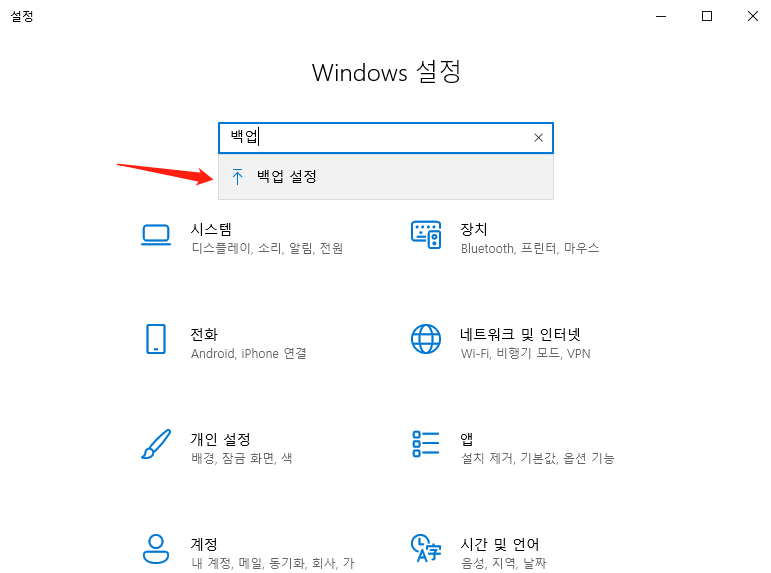
다른 백업 옵션이 표시됩니다. 이전 백업 제목 찾기에서 뒤로 및 복원 옵션을 찾을 수 있습니다.
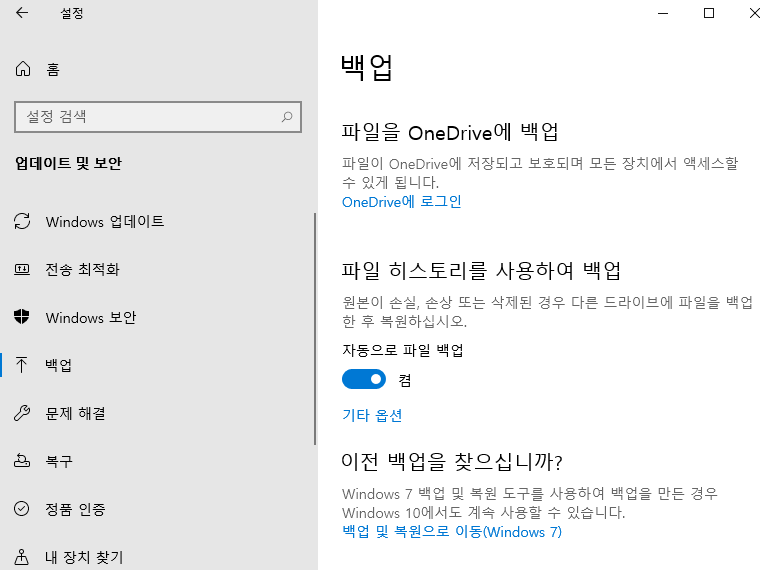
백업 및 복원 옵션을 클릭하여 프로세스를 시작합니다. 백업을 저장할 위치를 선택하게 됩니다.
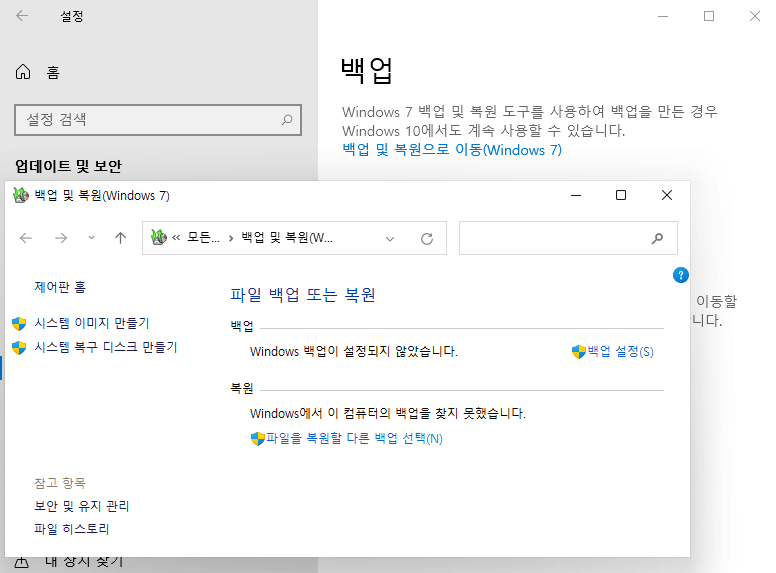
백업을 저장할 위치를 선택합니다. 선택 후 다음을 눌러주세요.
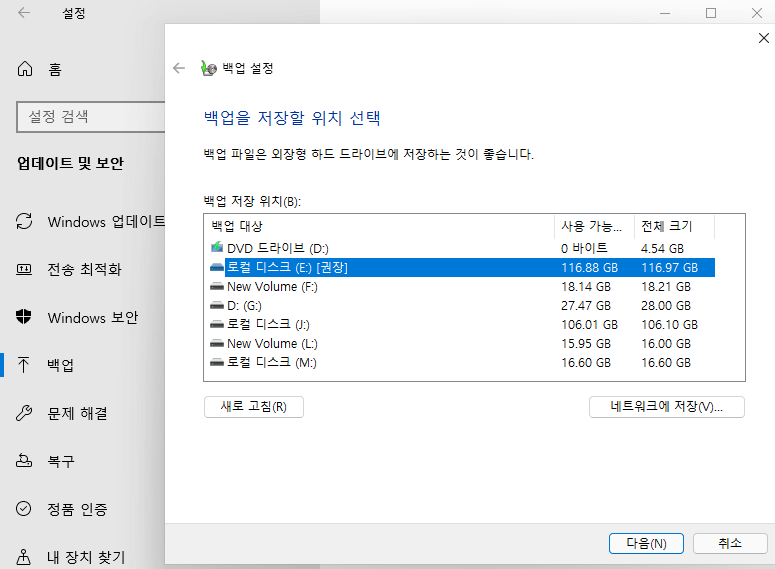
백업할 항목을 묻는 대화 상자가 표시됩니다. Windows 권장 사항을 선택하십시오.
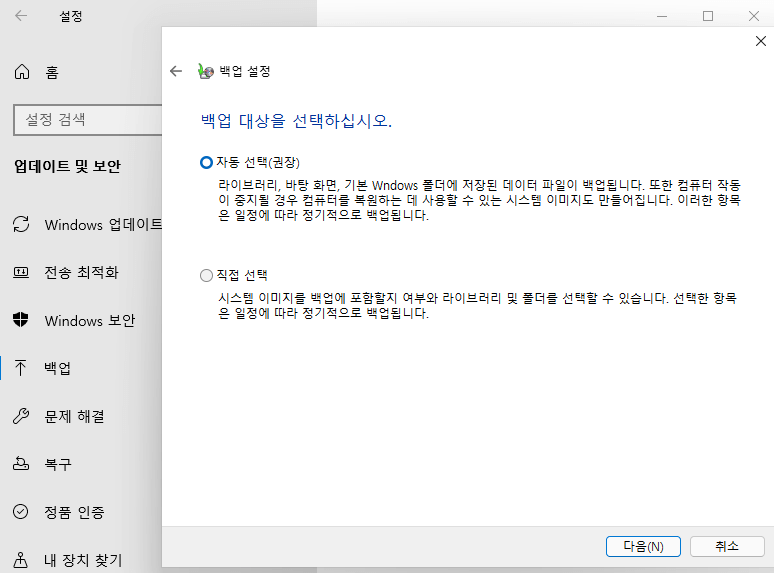
마지막으로 이 단계가 완료되면 설정을 저장하고 백업을 실행합니다. Windows가 데이터 백업을 시작합니다. 이것은 백업 및 복원 옵션을 사용하여 데이터를 백업하는 방법입니다.
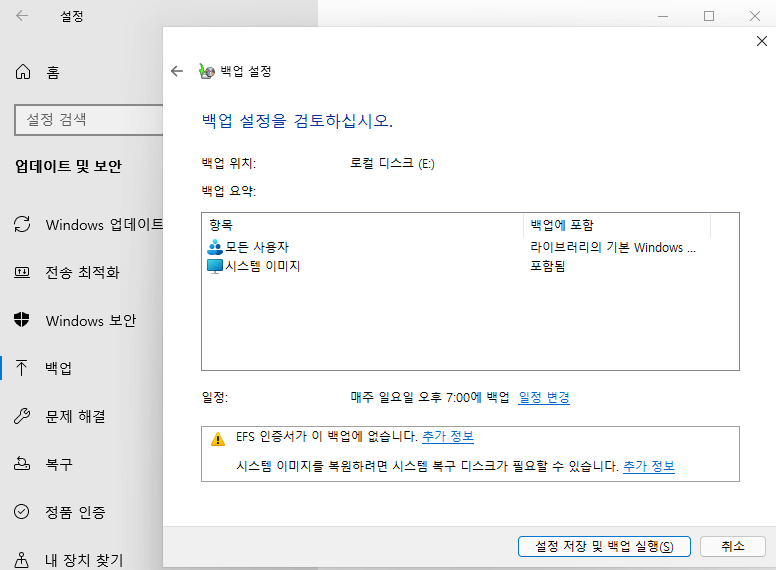
파일 기록을 사용하여 Windows 11에서 PC 자동 백업
단계1: Windows 11에서 설정 > 시스템 > 저장소 > 고급 백업 옵션으로 이동합니다. 파일 기록을 사용하여 백업 옵션이 표시됩니다. 이것은 당신이 찾고있는 옵션입니다.
단계2: 드라이브를 선택하면 Windows에서 매시간 사용자 폴더(C:\Users\username)에 데이터를 백업합니다. 드라이브 추가 옵션을 클릭하면 창에 연결된 외부 드라이브를 선택하라는 메시지가 표시됩니다.
단계3: 백업 요구 사항을 사용자 지정하려면 추가 옵션을 클릭하십시오. 파일을 백업하는 시기와 방법을 사용자 지정할 수 있습니다. 이것은 파일 히스토리 기능을 사용하여 백업을 활용하는 방법입니다.
마무리
항상 데이터를 백업해 두는 것이 중요합니다. 오류나 바이러스로 인해 실수로 데이터를 잃을 때 걱정안하도 되기 때문입니다.가이드를 통해 데이터를 자동으로 백업할 수 있습니다. 데이터를 지금 백업하여 항상 사용할 수 있도록 하십시오. 우리의 모든 방법은 데이터를 안전하게 보호할 수 있습니다. EaseUS 도구는 권장하는 도구이지만 자신에게 적합한 방법을 선택하고 데이터를 백업하세요.
이 페이지 도움이 되었나요?

EaseUS Todo Backup
EaseUS Todo Backup은 파일, 폴더, 드라이브, 애플리케이션 데이터 백업 및 시스템 이미지를 생성할 수 있는 신뢰할 수 있는 전문 데이터 백업 솔루션입니다. 또한 HDD/SSD를 손쉽게 클론하고, 시스템을 다른 하드웨어로 이전하며, 부팅 가능한 WinPE 디스크를 생성하는 기능도 제공합니다.
-
Updated by
Yvette는 수년간 IT 블로거로 활동하면서 다양함 경험은 쌓았습니다.EaseUS 팀에 합류한 이후 EaseUS 웹사이트 편집자로 활발하게 활동하고 있습니다.컴퓨터 데이터 복구, 파티션 관리, 데이터 백업 등 다양한 컴퓨터 지식 정보를 독자 분들에게 쉽고 재밌게 공유하고 있습니다.…전체 이력 보기 -
Written by
Rose는 2021년 10월 EaseUS 팀에 합류한 이후 기술 분야에서 일해 왔으며 현재는EaseUS 웹사이트 편집자입니다.iPhone 또는 Android 데이터 전송 및 복구와 같은 다양한 iPhone 및 Android 문제 해결을 전문으로 합니다. …전체 이력 보기